'포토샵 강좌' 카테고리의 다른 글
| [포토샵] 소실점 그리드로 이미지 합성 (0) | 2022.04.03 |
|---|---|
| [포토샵] 패스를 따라 텍스트 입력 (0) | 2022.04.03 |
| [포토샵] 인물 아웃포커싱 (0) | 2022.04.03 |
| [포토샵] 이중턱 보정 하기 (0) | 2022.04.02 |
| [포토샵] Auto Blend Layers를 이용한 얼굴 합성 (0) | 2022.04.02 |
| [포토샵] 소실점 그리드로 이미지 합성 (0) | 2022.04.03 |
|---|---|
| [포토샵] 패스를 따라 텍스트 입력 (0) | 2022.04.03 |
| [포토샵] 인물 아웃포커싱 (0) | 2022.04.03 |
| [포토샵] 이중턱 보정 하기 (0) | 2022.04.02 |
| [포토샵] Auto Blend Layers를 이용한 얼굴 합성 (0) | 2022.04.02 |
[포토샵] 인물 아웃포커싱
① Layer1 > Ctrl + J(레이어 복제)
② Select > Subject
③ Add LayerMask
④ Ctrl 키를 누르고 LayerMask 클릭
⑤ Select > Modify > Expand > Expand Selection > Expand Bt : 5~10 > OK
⑥ Layer1 선택
⑦ Edit > Fill > Conents : Content-Aware > OK
⑧ Ctrl + D (선택 영역 해제)
⑨ Filter > Blur Gallery > Tilt-Shift > 포인트 드래그 하단 3/1지점으로 이동 > Blur값 적당히 알아서 > Enter
■ 이미지 출처 : https://www.hankookilbo.com/News/Read/201806101165052431

[ 도구모음 종류 및 단축키 ]

정보가 도움이 되었다면 아래 링크로 커피를 후원 해주세요. ^^
| [포토샵] 소실점 그리드로 이미지 합성 (0) | 2022.04.03 |
|---|---|
| [포토샵] 패스를 따라 텍스트 입력 (0) | 2022.04.03 |
| [포토샵] 텍스트 지우기 (0) | 2022.04.03 |
| [포토샵] 이중턱 보정 하기 (0) | 2022.04.02 |
| [포토샵] Auto Blend Layers를 이용한 얼굴 합성 (0) | 2022.04.02 |
① Lasso Tool : 이중턱 영역 선택
② Shift + F6 : Feather Selection 5 > OK
③ Ctrl + J : 레이어 복제 x 2
④ 복제레이어2 > 선택 > 우클릭 > Create Clipping Mask
⑤ Ctrl + T : 자유 변형
⑥ 우클릭 > Warp > 영역 드래그 하여 이중턱 부분 보정(처진 턱살을 끌어 올린다.)
⑦ Enter(완료)
■ 이미지 출처 : https://www.chosun.com/site/data/html_dir/2013/04/07/2013040700515.html

[ 도구모음 종류 및 단축키 ]
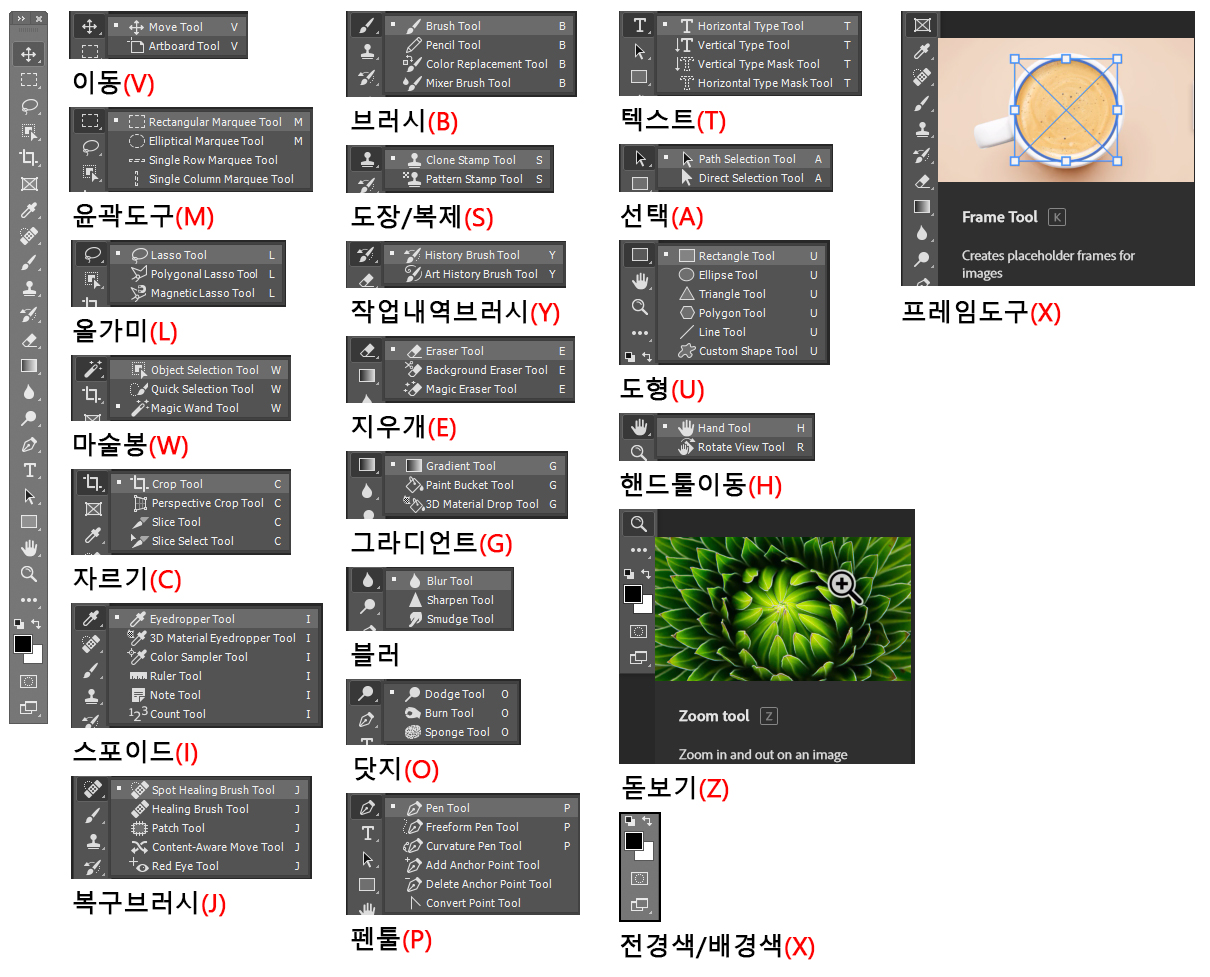
정보가 도움이 되었다면 아래 링크로 커피를 후원 해주세요. ^^
| [포토샵] 소실점 그리드로 이미지 합성 (0) | 2022.04.03 |
|---|---|
| [포토샵] 패스를 따라 텍스트 입력 (0) | 2022.04.03 |
| [포토샵] 텍스트 지우기 (0) | 2022.04.03 |
| [포토샵] 인물 아웃포커싱 (0) | 2022.04.03 |
| [포토샵] Auto Blend Layers를 이용한 얼굴 합성 (0) | 2022.04.02 |
[포토샵] Auto Blend Layers를 이용한 합성
① Ctrl + J : Layer1 복제
② Lasso Tool : 합성할 얼굴 형태 선택
③ Ctrl + C : 복사
④ Ctrl + V : 붙여넣기
⑤ Ctrl + T : 자유변형
⑥ Layer3 > Opacity(투명도 조절)
⑦ ⑤,⑥을 적절히 활용하여 얼굴 형태를 잡는다.
⑧ Eraser Tool : 얼굴 경계선을 다듬어 준다
⑨ Layer2를 선택하고 Ctrl키를 누른 상태에서 Layer3을 클릭 한다.
⑩ Select > Modify > Contract > Contract By 값 : 3 >OK
⑪ Layer2 선택 > Delete
⑫ Layer2, Layer3 선택 > Edit > Auto Blend Layers > Panorama > OK
⑬ Ctrl + D : 선택 영역 해제
■ 이미지 출처 : http://mobile.busan.com/view/biz/view.php?code=2019110208185128905

[ 도구모음 종류 및 단축키 ]

정보가 도움이 되었다면 아래 링크로 커피를 후원 해주세요. ^^
| [포토샵] 소실점 그리드로 이미지 합성 (0) | 2022.04.03 |
|---|---|
| [포토샵] 패스를 따라 텍스트 입력 (0) | 2022.04.03 |
| [포토샵] 텍스트 지우기 (0) | 2022.04.03 |
| [포토샵] 인물 아웃포커싱 (0) | 2022.04.03 |
| [포토샵] 이중턱 보정 하기 (0) | 2022.04.02 |